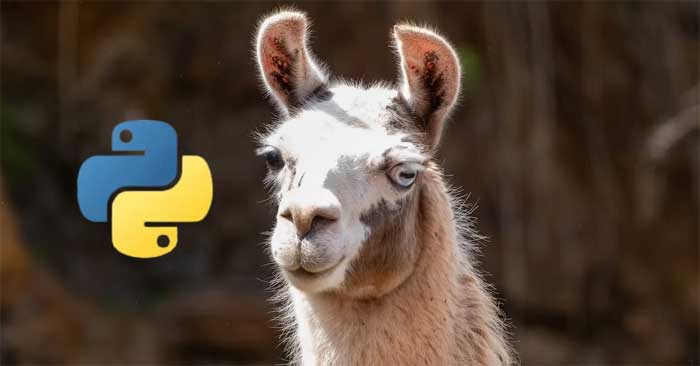Как использовать FoxTube для просмотра YouTube в Windows 10
В Windows 10 есть множество приложений для просмотра и воспроизведения видео на YouTube, а также множество полезных функций. FoxTube – это приложение для просмотра видео с YouTube 10, скорость просмотра которого в 40 раз выше, чем у других приложений. В частности, вы можете смотреть видео в реальном времени и видео в формате 8K в приложении, что дает совершенно новый опыт.
Приложение также позволяет пользователям загружать видео с высоким качеством, включая загрузку аудио с видео YouTube, без использования инструментов для загрузки видео с YouTube. Во время процесса просмотра мы можем передавать видео в виде миниатюрного плавающего окна, чтобы смотреть видео, и продолжать делать другие вещи. В следующей статье вы узнаете, как использовать приложение FoxTube в Windows 10.
- 2 способа автоматически воспроизводить видео с YouTube
- 3 лучших альтернативных приложения YouTube для Android
- Как использовать PartyTube для просмотра YouTube в Windows 10
- 6 сайтов / инструментов для просмотра видео на YouTube без рекламы
Инструкция по просмотру видео на FoxTube
Шаг 1:
Скачиваем приложение FoxTube по ссылке ниже и продолжаем установку как обычно.
- Загрузите приложение FoxTube для Windows 10

Шаг 2:
В интерфейсе приложения в первую очередь будет отображаться популярный контент с видео, распространенными в регионе США. Щелкните значок с тремя черточками, чтобы открыть список в приложении. Здесь вы можете ввести ключевые слова для поиска видео.

Шаг 3:
Отобразите интерфейс результатов видео на основе введенных вами ключевых слов. Если вы хотите найти больше видео, вы можете использовать фильтр в разделе Показать фильтры.
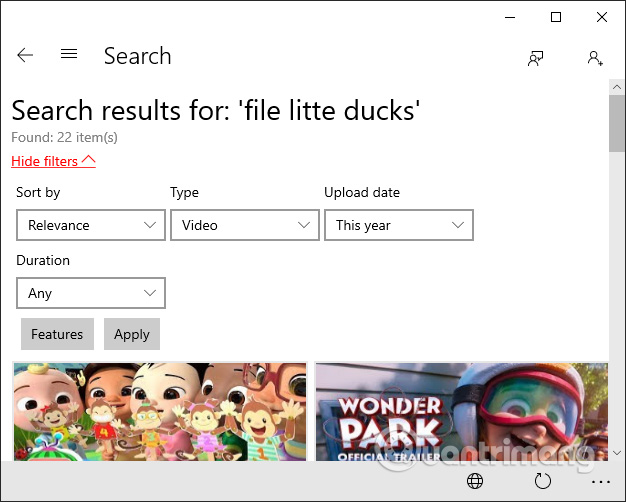
Откройте видео с YouTube в приложении FoxTube. Интерфейс воспроизведения видео будет состоять из двух частей: в середине интерфейса находится видео YouTube, рядом с предлагаемыми видео в столбце «Предложения» и комментариями в разделе «Комментарии».
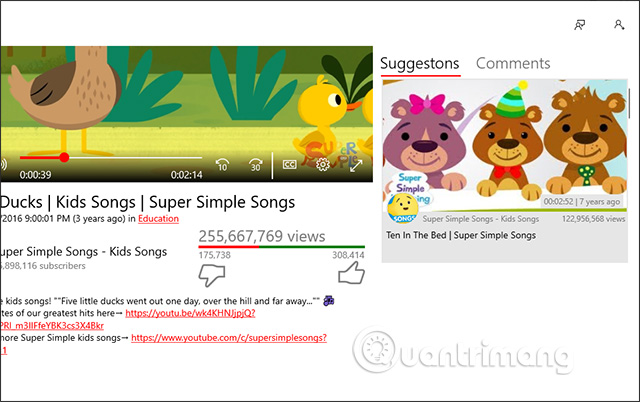
Шаг 4:
Видео YouTube смотреть на FoxTube также очень просто, есть быстрая перемотка назад или перемотка видео, видео субтитры на многих других языках мира.
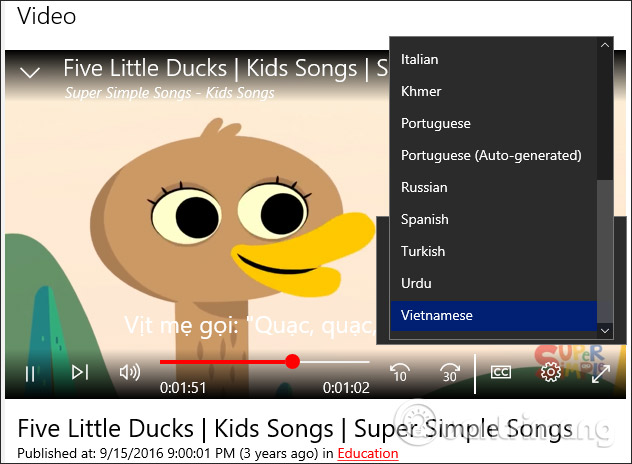
Вы нажимаете на значок шестеренки, чтобы выбрать скорость воспроизведения видео, а также качество воспроизведения видео.
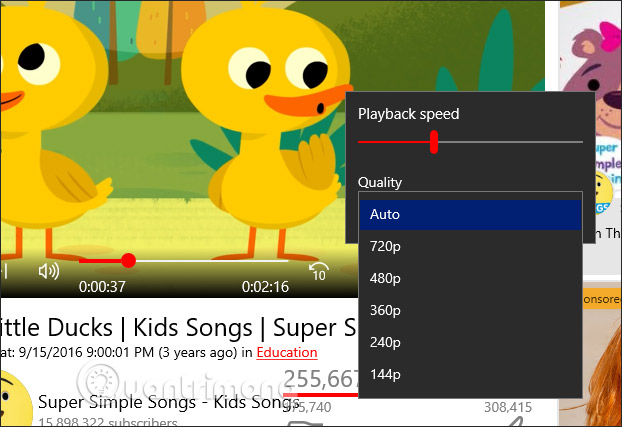
Шаг 5:
Чтобы просмотреть видеорежим в свернутом плавающем окне, щелкните значок «Войти в мини-просмотр». Если вы хотите вернуться в обычный режим просмотра видео в приложении, снова нажмите «Выйти из MiniView».

Значок «Транслировать в просмотр» используется для проецирования видео на другие устройства.

Шаг 6:
При щелчке правой кнопкой мыши по видео мы увидим список опций, включая Загрузки видео с разным качеством и аудио из видео.
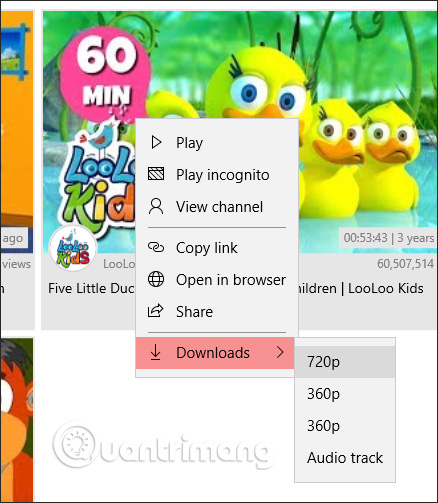
Мы выбираем качество видео, которое хотим загрузить, и затем отображается процесс загрузки видео.
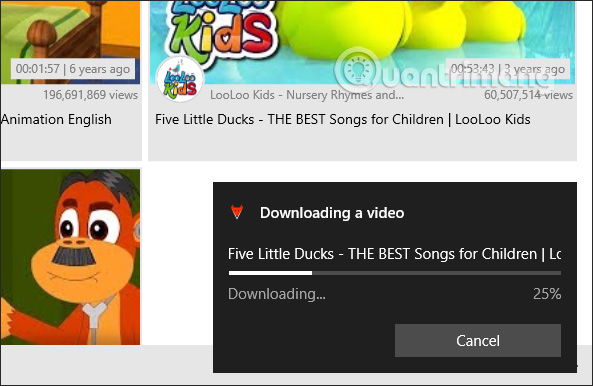
Шаг 7:
Видео, которые вы загружаете на FoxTube, сохраняются в разделе «Загрузки».
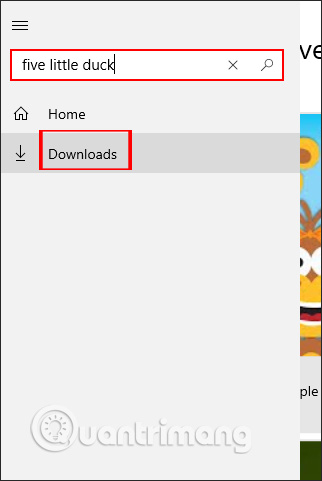
В этом интерфейсе вы увидите папку на своем компьютере, в которой хранятся загруженные видео с YouTube. Щелкните Открыть папку, чтобы открыть папку.

Шаг 8:
Чтобы изменить некоторые настройки в приложении, щелкните значок «Настройки». В интерфейсе установки у нас есть Цветовой режим для выбора интерфейса приложения, включая Светлый, Темный и По умолчанию. Если вы хотите изменить цвет на другой, нажмите «Параметры цвета Windows», чтобы использовать цвета в «Настройках Windows».
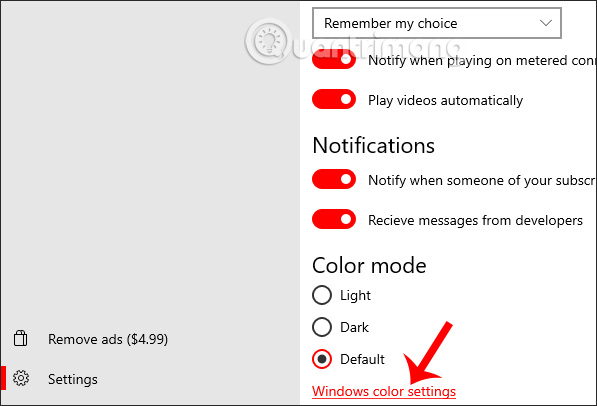
FoxTube сочетает в себе просмотр видео и загрузчики видео с YouTube, помогая пользователям быстро загружать любое видео, которое они хотят, без необходимости в другом инструменте поддержки. Интерфейс просмотра видео значительно уменьшен, и основное внимание уделяется воспроизведению видео, при этом реклама не мешает вам при просмотре видео.
Желаю всем успехов!